MATERIAL 
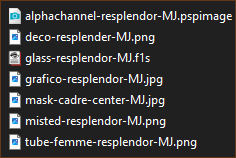
*** Preset Glass - dois cliques sobre o mesmo ele se instalará
PLUGINS
Mura's Seamless - Emboss at Alpha
Filter Factory Gallery D - Tunnel Tile
Transparency
Eye Candy 4000
Mura's Meister - Perspective Tiling
Mura's Meister - Copies
AAA Frames - Texture Frame
________________________________________________________________________________________________
Preparar Gradiente - SUNBURST -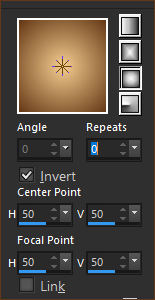 Angle
0 - Repeat 0 - Invert clicado - cores a seu gosto
Angle
0 - Repeat 0 - Invert clicado - cores a seu gosto
Cores deste Tutorial - Foreground- -
#f4cc8e - Background-
-
#f4cc8e - Background- -
#643716
-
#643716
________________________________________________________________________________________________
Abrir o gráfico-resplendor-MJ - Edit Copy - Minimizar
1.- Abrir alphachannel-resplendor-MJ - fazer uma cópia
(Shift+D) - fechar o original
* Vamos trabalhar na cópia - Selections- Select All
2.- Edit - Copiar/Colar dentro da seleção o
gráfico acima copiado
* SELECT NONE
3.- Effects - Image Effects - Seamless Tiling - DEFAULT
- Transition 100
4.- Adjust - Blur - Gaussian Blur - Radius 25,00
5.- Layers - Add New Layer - preencher com a cor clara
6.- Layers - New Mask Layer - From Image - mask-cadre-center-MJ
* Layers - Merge Group
________________________________________________________________________________________________
7.- Plugin - MuRa's Seamless - Emboss at Alpha - DEFAULT
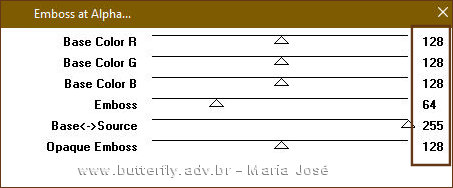
* Ativar a Raster 1
8.- Selections - Load Selection From Alpha Channel - Selection
#1
* Promote Selection to Layer
9.- Plugin - Filter Factory Gallery D - Tunnel Tile - DEFAULT
10.- Plugin - Transparency - Eliminate White
* Blend Mode - Hardt Light ou outro de sua escolha
11.- Adjust - Sharpness - Sharpen
SELECT NONE
________________________________________________________________________________________________
* Ativar a Group - Raster 2
12.- Plugin - Eye Candy 4000 - Motion Trail
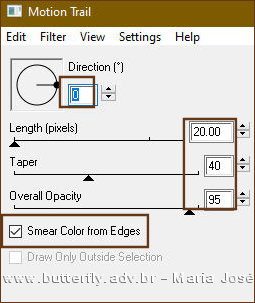
13.- Selections - Load Selection From Alpha Channel - Selection
#2
* Layers - Add New Layer
14.- Edit - Copiar/Colar dentro da seleção o
misted
* Drop Shadow 0, 0, 60, 30, preto
15.- Layers - Arrange - Move Down
16.- Ativar a Group - Raster 2 - Layers - Merge Down
SELECT NONE
________________________________________________________________________________________________
* Ativar a Raster 1
17.- Adjust - Add Noise - Uniform - 7 - Mono Clicado
18.- Ativar a Raster 2 - Edit - Copy Special - Copy Merged
19.- Edit - Paste as New Layer - Image = Flip Vertical
20.- Plugin - MuRa's Meister - Perspective Tiling - Height
25
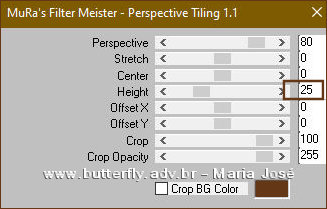
21.- Feramenta Magic Wand - Tolerância 0 - Feather 90
- selecionar a transparência
* DELETAR +/- 15 - VEZES - SELECT NONE
22.- Effects - Reflection Efects - Rotating Mirror - DEFAULT
* Layers - Arrange - Move Down
________________________________________________________________________________________________
23.- Edit - Copiar/Colar como nova layer - deco-resplendor-MJ
* Blend Mode - Screen ou outro a seu gosto
________________________________________________________________________________________________
24.- Edit - Copiar/Colar o tube personagem - tube-femme-resplendor-MJ
* Layers - Arrange - Bring to Top - Drop Shadow - critério
pessoal
TAG LAYERS - ORGANIZAR - Blend Mode e ou Opacidade de acordo
com suas cores
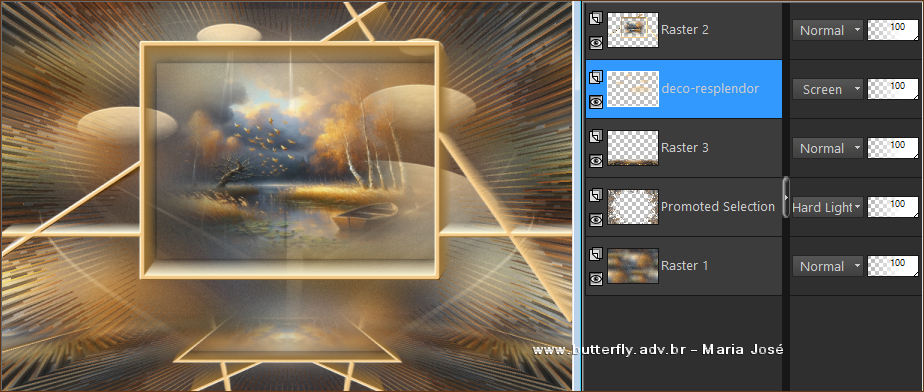
________________________________________________________________________________________________
25.- Edit - Copy Special - Copy Merged
* Layers - Add New Layer
26.- Selections - Load Selection From Alpha Channel - Selection
#3
* Preencher com a cor clara
27.- Selections - Modify - Contract 3 px
28.- Edit - Copiar/Colar dentro da seleção a
imagem copiada no item 25
29.- Eye Candy 5 - Impact - Glass - preset glass-resplendor-MJ
* SELECT NONE - Drop Shadow 0, 0, 60, 30, preto
30.- Plugin - MuRa's Meister - Copies (Line)
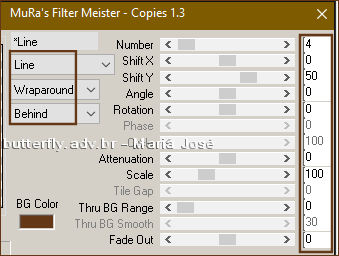
31.- Layers - Duplicate - Image - Mirror Horizontal
________________________________________________________________________________________________
BORDERS
32.- Image - Add Borders - 1px - cor escura
33.- Selections - Select All - EDIT COPY
* Image - Add Borders - 50px - branco
* Selections - Invert - Colar dentro da seleção a imagem copiada no
item 33
34.- Adjust - Blur - Gaussian Blur - Radius 25,00
35.- Adjust - Add Noise - Uniform - 7 - Mono Clicado
* Drop Shadow 0, 0, 60, 30, preto
36.- Plugin - AAA Frames - Texture Frame
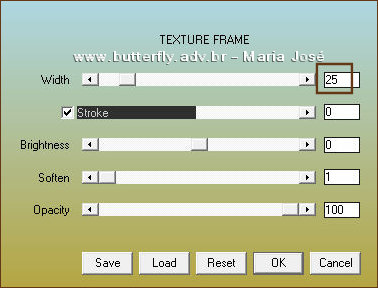
37.- Selections - Select All - Selections - Modify - Contract
30
* Drop Shadow 0, 0, 60, 30, preto
* SELECT NONE
________________________________________________________________________________________________
38.- Assinar o trabalho - Image - Add Borders - 1px - cor
escura
39.- As Layers estão mergidas - Image - Resize - Width
1000px - All Layers Clicado
* Salvar em .jpg
Espero que apreciem, obrigada.
________________________________________________________________________________________________
Outro Modelo

________________________________________________________________________________________________
Agradeço a amiga NENA SILVA que gentilmente corrigiu e testou para mim.



Este tutorial foi criado em outubro de 2024 por Maria José do Prado. É protegido pela lei de Copyright e não poderá ser copiado,
retirado de seu lugar, traduzido ou utilizado em listas de discussão sem o consentimento prévio e escrito de sua autora acima declinada.